teams会议软件安装方法
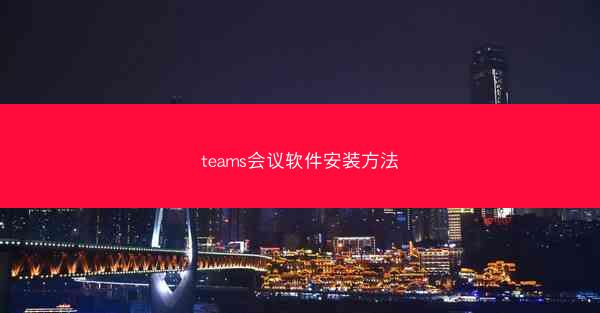
Microsoft Teams是一款由微软公司开发的团队协作软件,它集成了即时消息、视频会议、文件共享和应用程序集成等功能,旨在帮助用户在工作和学习中更高效地沟通和协作。 Teams可以与Office 365等其他微软服务无缝集成,为用户提供一站式的工作体验。
二、安装Microsoft Teams的准备工作
在开始安装Microsoft Teams之前,请确保您的电脑满足以下基本要求:
1. 操作系统:Windows 10或更高版本,或macOS 10.13或更高版本。
2. 硬件:至少2GB的RAM(推荐4GB或更高)。
3. 网络连接:稳定的互联网连接。
三、下载Microsoft Teams安装程序
1. 打开浏览器,访问Microsoft Teams官方网站(www./en-us/microsoft-teams/download-app)。
2. 在页面底部找到Download for Windows或Download for macOS链接,点击下载。
3. 下载完成后,找到下载的安装文件,通常为.exe或.dmg格式。
四、安装Microsoft Teams
1. 对于Windows用户:
- 双击下载的.exe文件,开始安装过程。
- 点击Next继续。
- 选择安装路径,默认路径为C:\\Program Files\\Microsoft\\Teams。
- 点击Install开始安装。
- 安装完成后,点击Finish。
2. 对于macOS用户:
- 双击下载的.dmg文件,打开安装包。
- 将Microsoft Teams拖动到应用程序文件夹中。
- 打开应用程序文件夹,找到并双击Microsoft Teams应用程序图标,开始安装。
五、启动Microsoft Teams并登录
1. 安装完成后,双击桌面或应用程序文件夹中的Microsoft Teams图标,启动软件。
2. 如果您已有Microsoft账户,可以直接登录。如果没有,可以点击Sign up创建一个新的Microsoft账户。
3. 输入您的电子邮件地址和密码,点击Next。
4. 如果您需要使用组织账户登录,请选择Work or school account,并按照提示进行操作。
六、配置Microsoft Teams
1. 登录后,Microsoft Teams会自动配置一些基本设置。
2. 您可以根据需要自定义设置,如更改主题颜色、调整通知设置等。
3. 点击左侧菜单栏中的Settings图标,进入设置界面。
4. 在设置界面中,您可以调整消息通知、视频和音频设置、隐私设置等。
七、使用Microsoft Teams进行团队协作
1. 创建或加入团队:在左侧菜单栏中,点击Teams选项卡,然后点击Join or create a team。
2. 加入团队:输入团队代码或邀请链接,点击Join。
3. 创建团队:点击Create team,选择团队类型(如私有或公开),输入团队名称和描述,然后点击Create。
4. 在团队中,您可以发送消息、进行视频会议、共享文件和应用程序等。
5. 点击左侧菜单栏中的Chat选项卡,可以查看和发送个人或团队消息。
6. 点击Meetings选项卡,可以安排和参加视频会议。
通过以上步骤,您已经成功安装并开始使用Microsoft Teams进行团队协作。希望这篇教程能帮助您更好地利用这款强大的团队协作工具。
上一篇:teams会议软件159mb
下一篇:teams会议软件安卓










